Poznaj najprostsze metody kopiowania kontaktów
- Aby zaimportować kontakty z Outlooka na iPhone'a, możesz użyć swojego konta Exchange, iTunes, aplikacji Outlook, iCloud lub aplikacji TouchCopy innej firmy.
- Tutaj omówimy wszystkie metody wraz z instrukcjami krok po kroku, jak przenieść kontakty do telefonu.
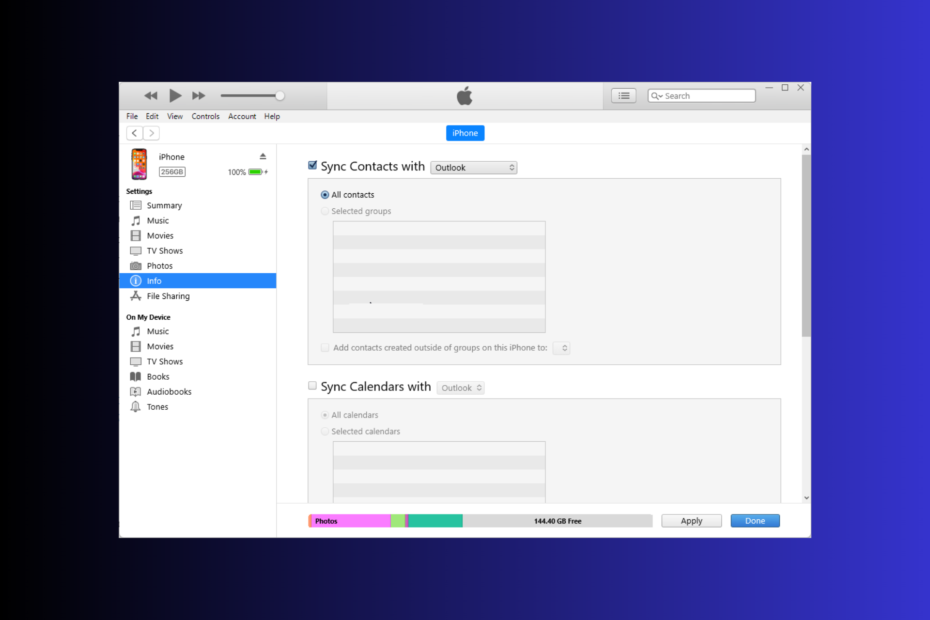
Zaimportowanie kontaktów programu Outlook do telefonu iPhone może pomóc w zarządzaniu kontaktami zawodowymi i osobistymi oraz synchronizowaniu ich na urządzeniach.
W tym przewodniku omówimy kilka najłatwiejszych metod ze szczegółowymi instrukcjami synchronizacji kontaktów programu Outlook z iPhonem.
Mogą istnieć różne powody, dla których nie możesz zaimportować kontaktów z Outlooka na iPhone'a; niektóre z typowych wymieniono tutaj:
- Aplikacja Outlook jest nieaktualna – Jeśli wersja programu Outlook nie jest aktualna, kontakty mogą nie być synchronizowane z telefonem iPhone. Przejdź do App Store i upewnij się, że aplikacja jest nieaktualna.
- iOS nie jest aktualizowany – Przestarzałe oprogramowanie iOS może spowolnić działanie urządzenia i zakłócać normalne działanie, powodując takie problemy. Upewnij się, że masz zainstalowaną zaktualizowaną wersję systemu iOS.
- Słabe połączenie internetowe – Potrzebujesz stałego połączenia z Internetem, aby zsynchronizować kontakty z telefonem. Jeśli Internet jest wolny, problem może wystąpić. Sprawdź połączenie Wi-Fi lub porozmawiaj ze swoim dostawcą usług internetowych.
- Opcja zapisywania kontaktów jest wyłączona – Jeśli funkcja nie jest włączona, iPhone nie może zezwolić na synchronizację, stąd problem. Sprawdź, czy konto Outlook ma włączoną funkcję Zapisz kontakty.
Możesz także spróbować ponownie uruchomić telefon, zresetować konto programu Outlook lub ustawić program Outlook jako domyślne konto e-mail, aby rozwiązać problem.
Jeśli szukasz sposobów na zaimportuj wiadomości e-mail programu Outlook Express do programu Outlook 2010, zalecamy przeczytanie tego przewodnika, aby poznać ten proces.
1. Użyj konta Exchange na iPhonie
- Na iPhonie przejdź do Ustawieniai stuknij Łączność.
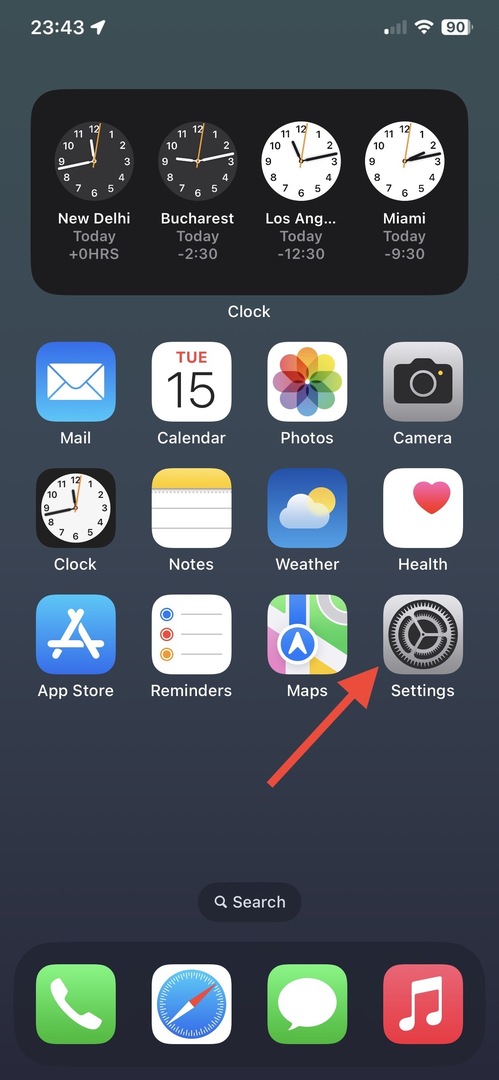
- Zlokalizuj Konto domyślne opcję i zapewnić iCloud jest zaznaczona.
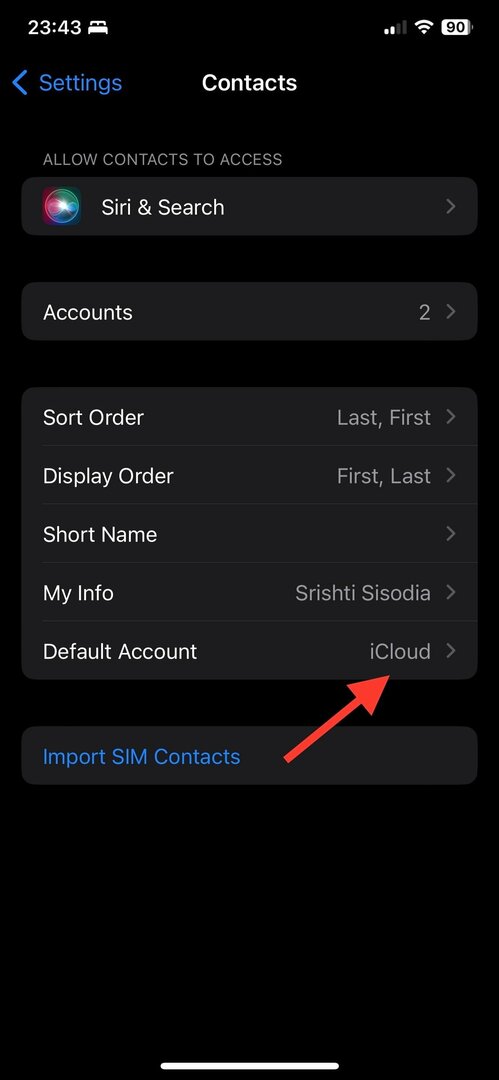
- Następnie dotknij Konta.
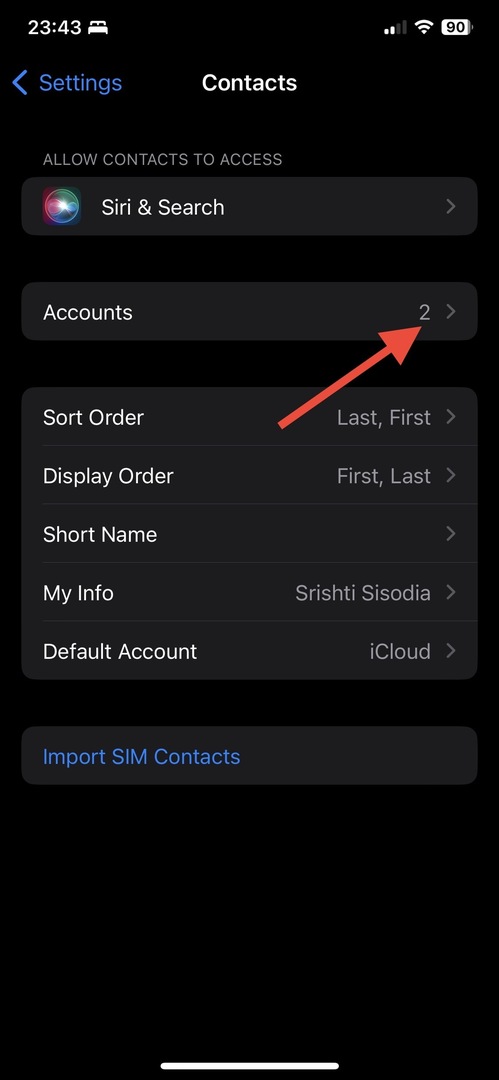
- Jeśli nie masz go na liście, kliknij Dodaj konto.
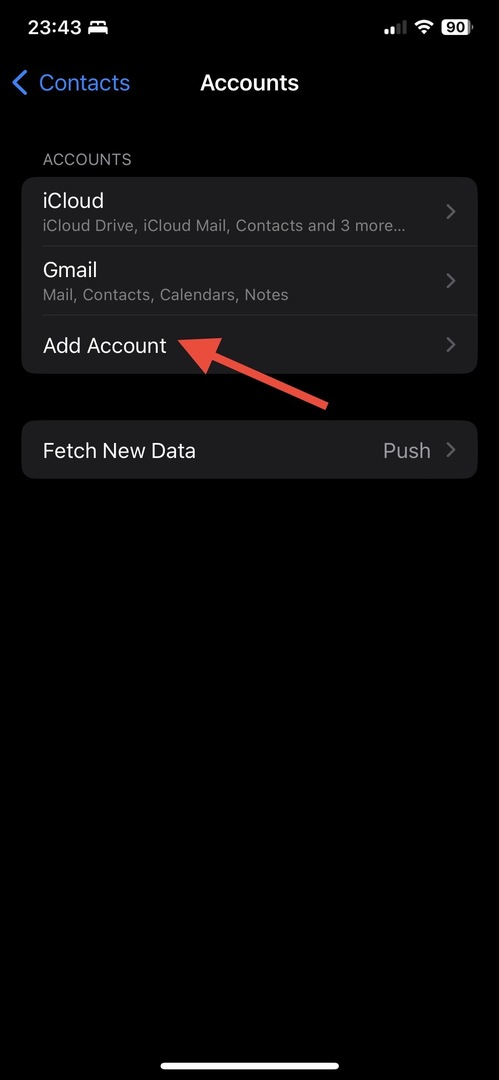
- Wybierać Outlook.com Lub Microsoft Exchange.
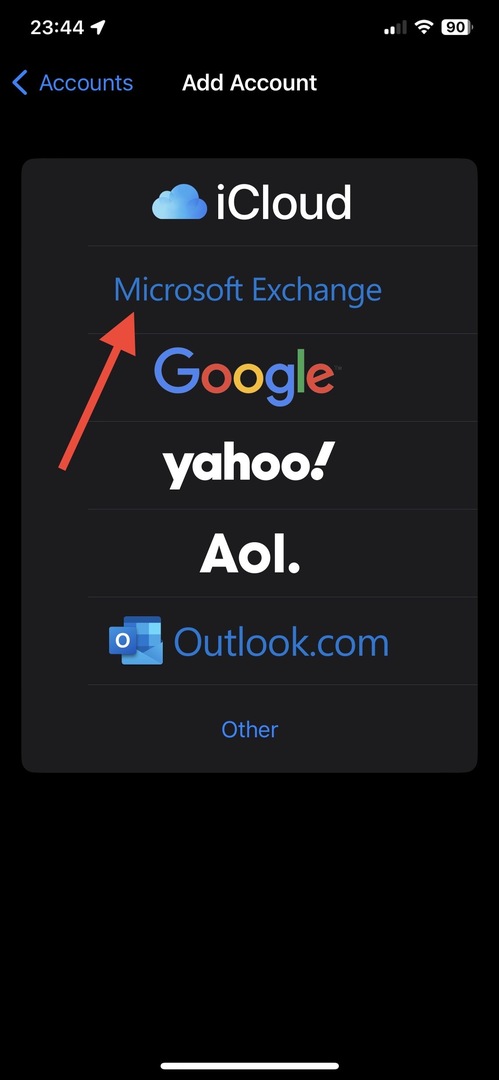
- Wprowadź swój adres e-mail i hasło, aby zakończyć proces.
- Po zakończeniu stuknij w Microsoft365 konto.
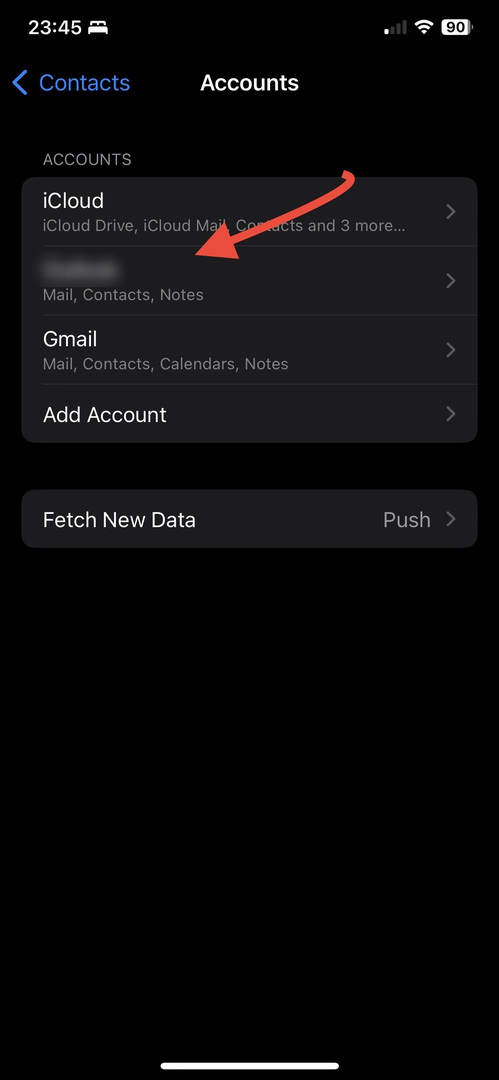
- Znajdź Łączność, i dotknij przełącznika obok niego, aby go włączyć.
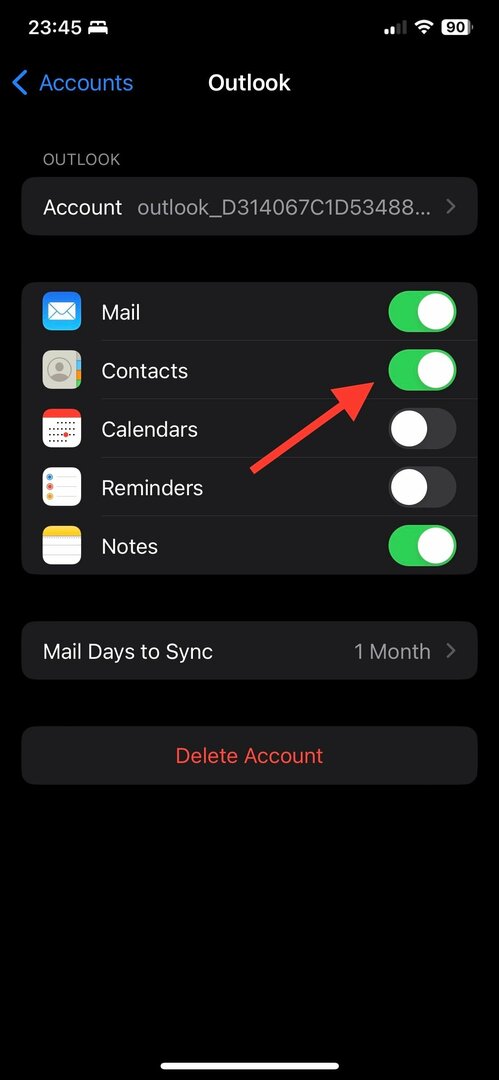
Teraz sprawdź swoje kontakty w telefonie iPhone i programie Outlook, aby upewnić się, że kontakty programu Outlook zostały zaimportowane do telefonu iPhone przy użyciu konta Exchange.
2. Użyj aplikacji Outlook
- Uruchom Perspektywy app na swoim iPhonie i dotknij ikony profilu.
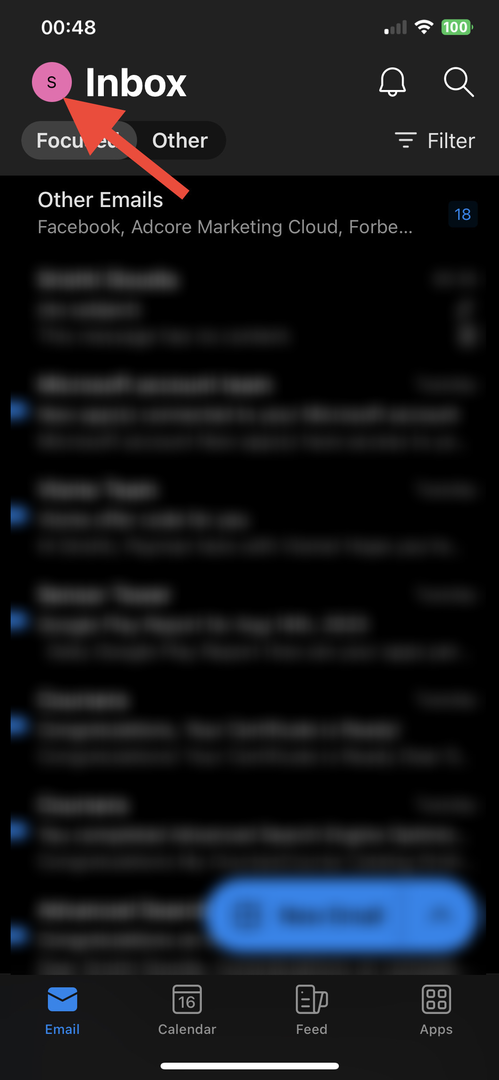
- Wybierać Ustawienia.
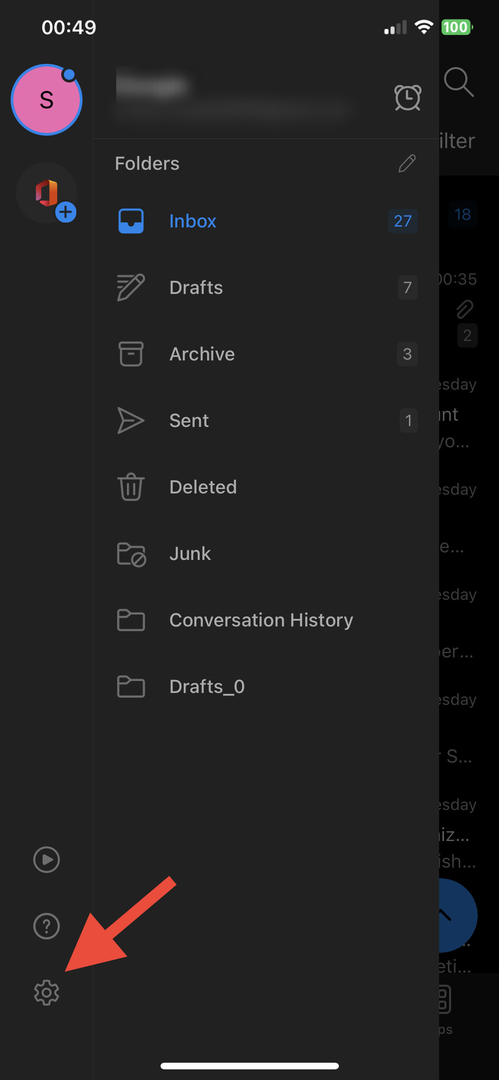
- Znajdź Konta emaili wybierz konto e-mail.
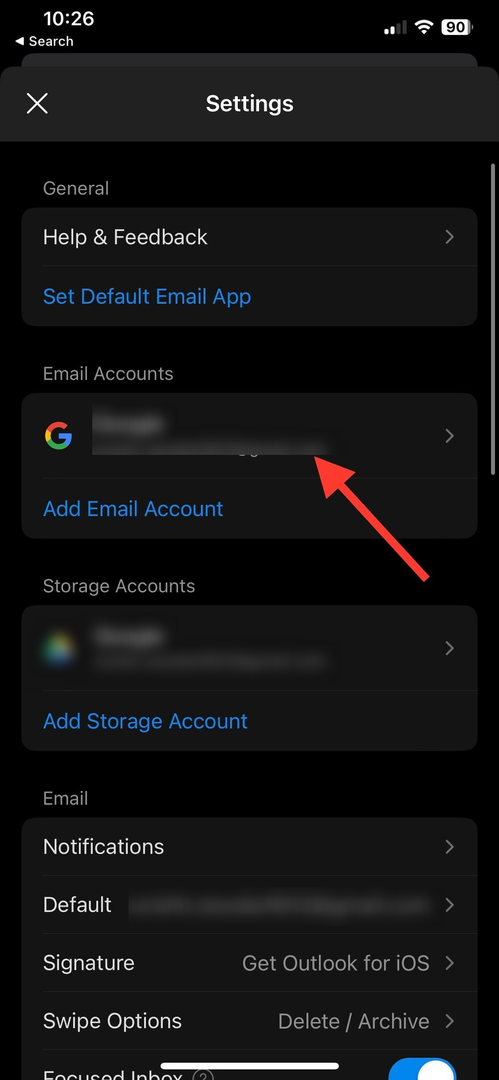
- Następnie włącz przełącznik dla Zapisz kontakty.
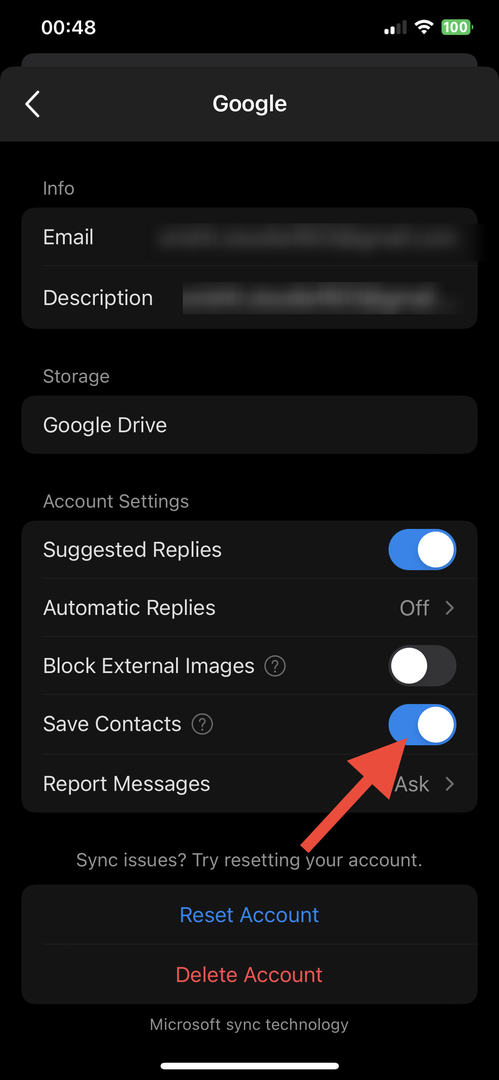
- Stuknij w Zapisz na moim iPhonie aby potwierdzić działanie.
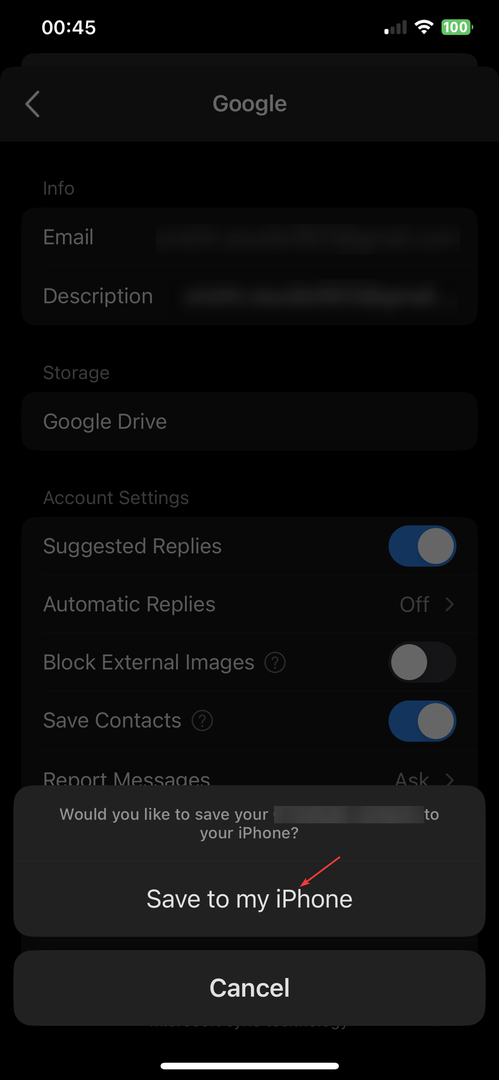
- Kliknij OK jeśli pojawi się monit programu Outlook z prośbą o pozwolenie na dostęp do kontaktów.
3. Użyj iTunesa
-
Pobierz itunes na komputerze, jeśli nie masz go zainstalowanego.
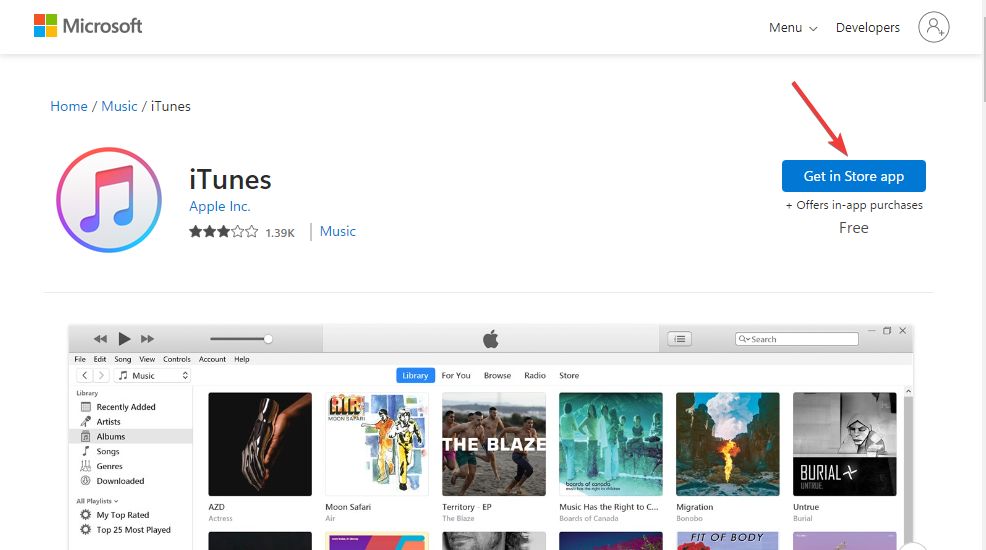
- Podłącz iPhone'a do komputera za pomocą USB; po podłączeniu uruchom iTunes.
- Na iPhonie pojawi się monit o połączenie; Kliknij Zaufanie.
- Zlokalizuj i kliknij Urządzenie Ikona.
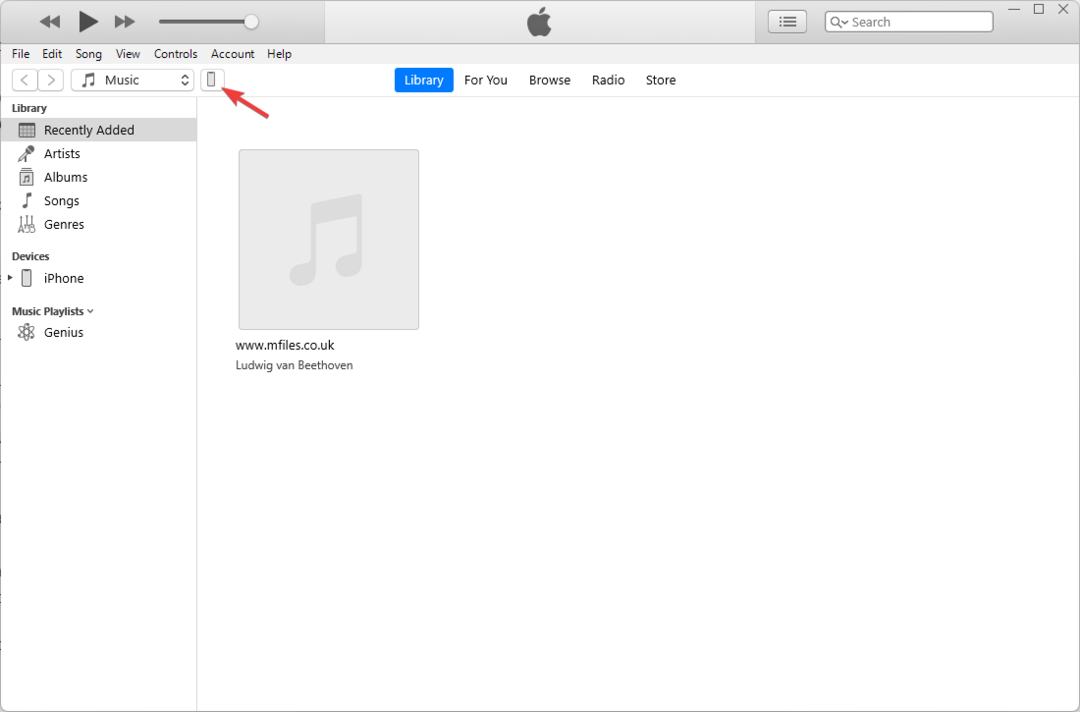
- Z lewego panelu, pod Ustawienia, Kliknij Informacje.
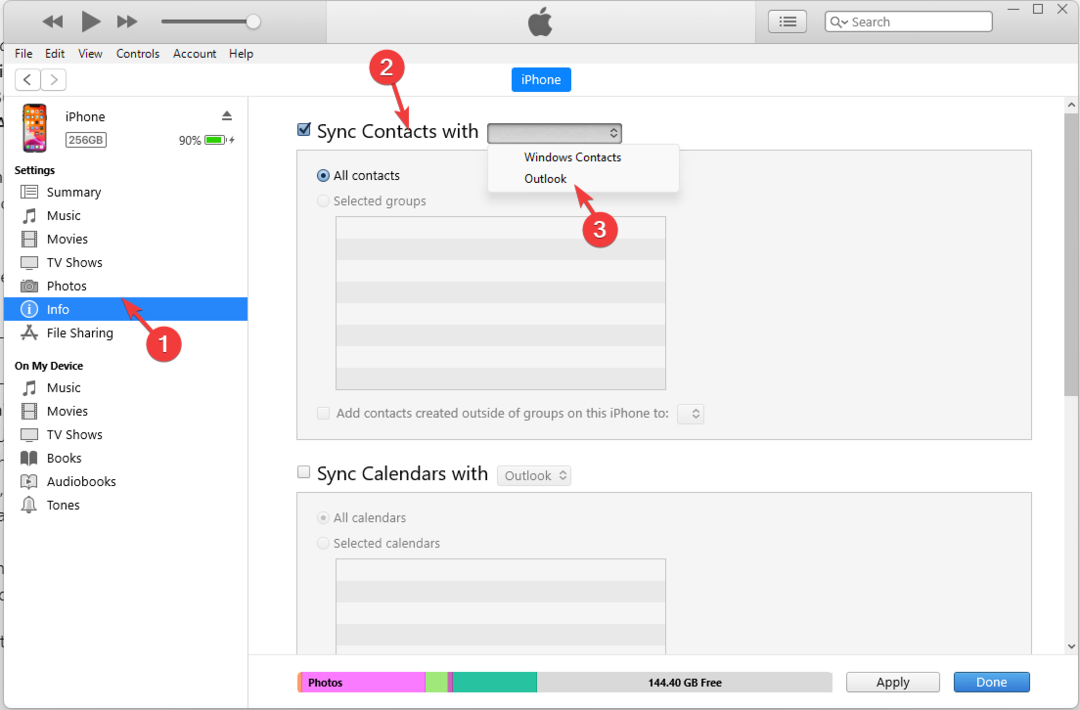
- Umieść znacznik wyboru obok Synchronizuj kontakty z, a następnie z menu rozwijanego obok wybierz Perspektywy.
- Po wyświetleniu monitu o potwierdzenie akcji wybierz Przełącznik.
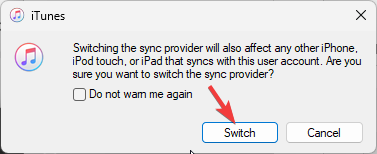
- Następnie kliknij Stosować, Następnie Zrobione aby zainicjować synchronizację kontaktów programu Outlook z telefonem iPhone za pomocą programu iTunes.
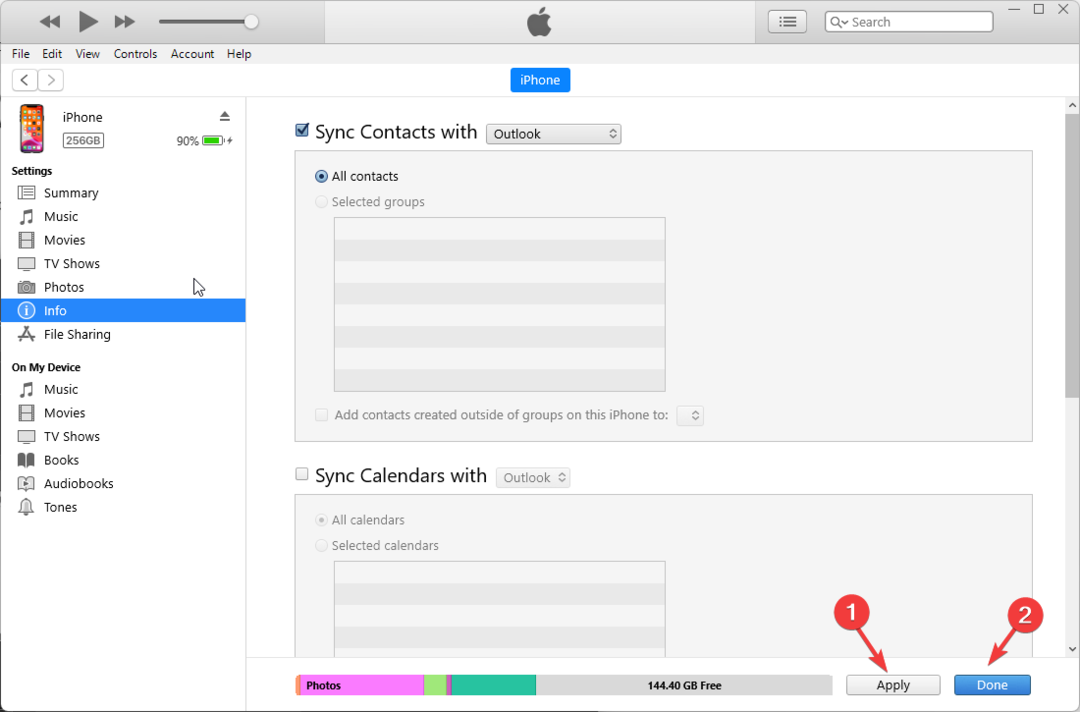
Jeśli chcesz eksportuj wiadomości e-mail z programu Outlook do programu Excel, zalecamy przeczytanie tego szczegółowego przewodnika, aby znaleźć szybkie rozwiązania.
- Jak utworzyć plik PST w Outlooku
- Jak utworzyć ujednolicony widok skrzynki odbiorczej w programie Outlook
- Jak włączyć i używać Copilota w Outlooku [łatwe kroki]
4. Użyj icloud
- Na iPhonie przejdź do Ustawieniai dotknij swojego imienia.
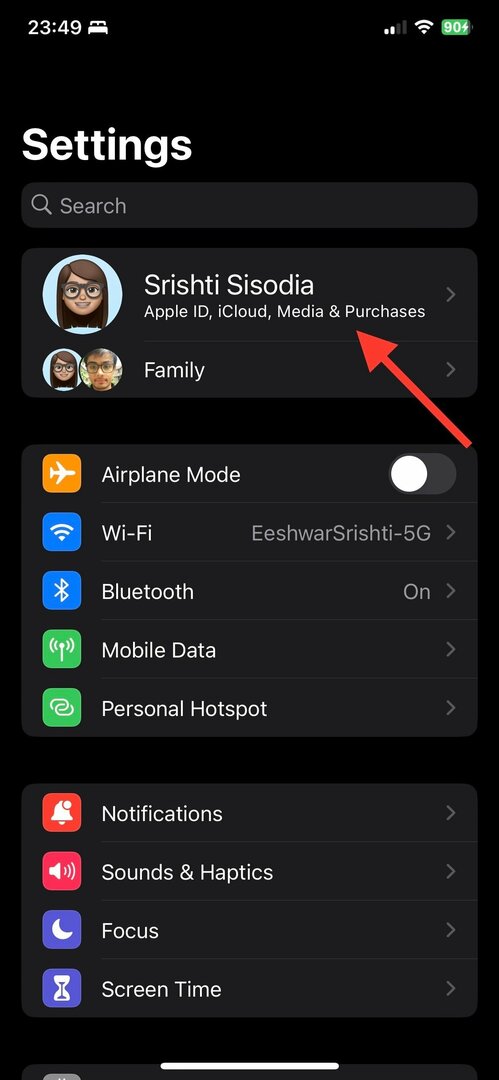
- Na następnym ekranie stuknij iCloud.
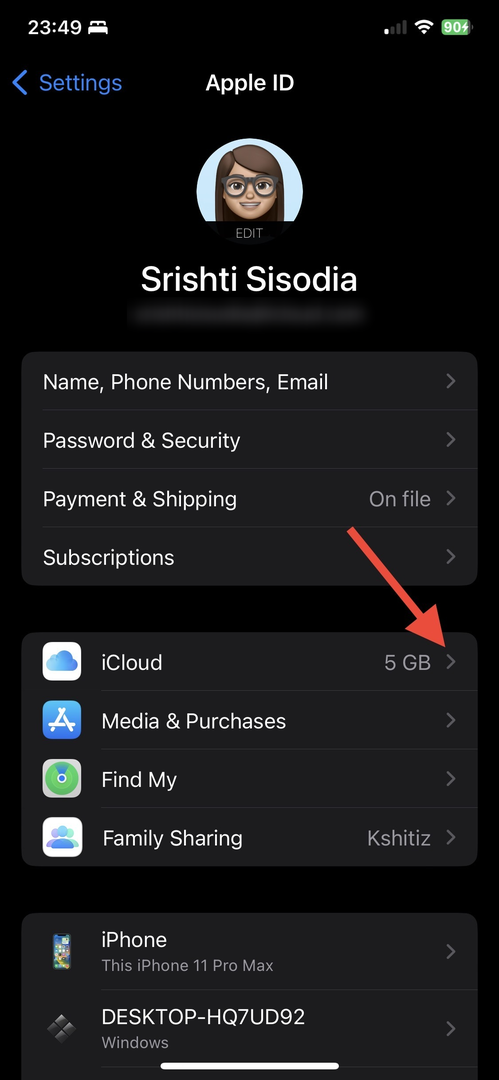
- Pod Aplikacje korzystające z iCloud, uzyskiwać Pokaż wszystko.
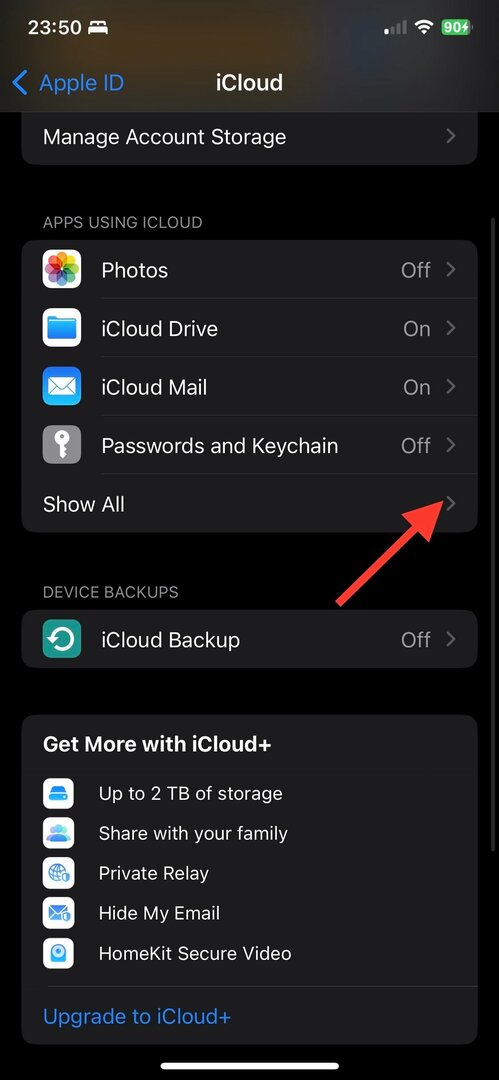
- Znajdź Łączność i włącz przełącznik obok niego.
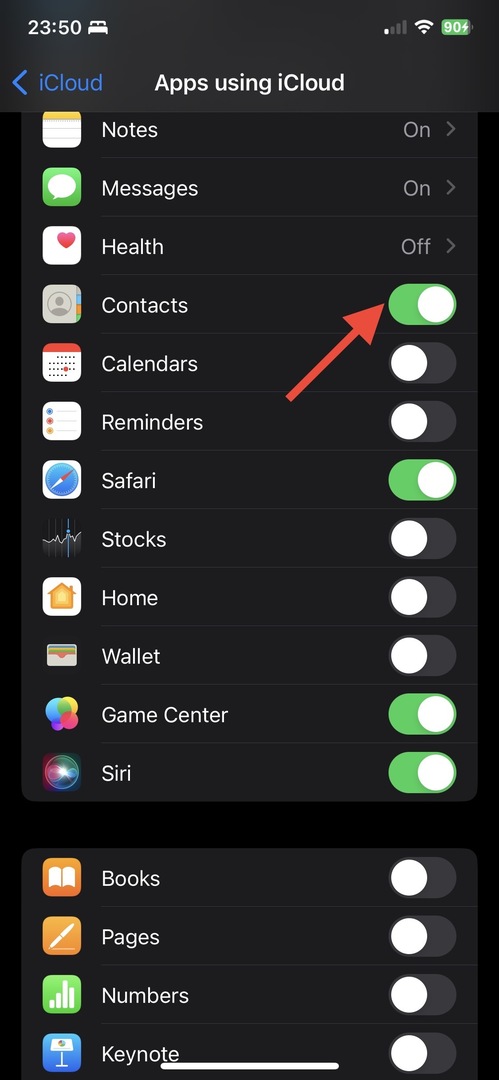
- Początek Sklep Microsoftu i szukaj iCloud i kliknij Dostawać aby go zainstalować.
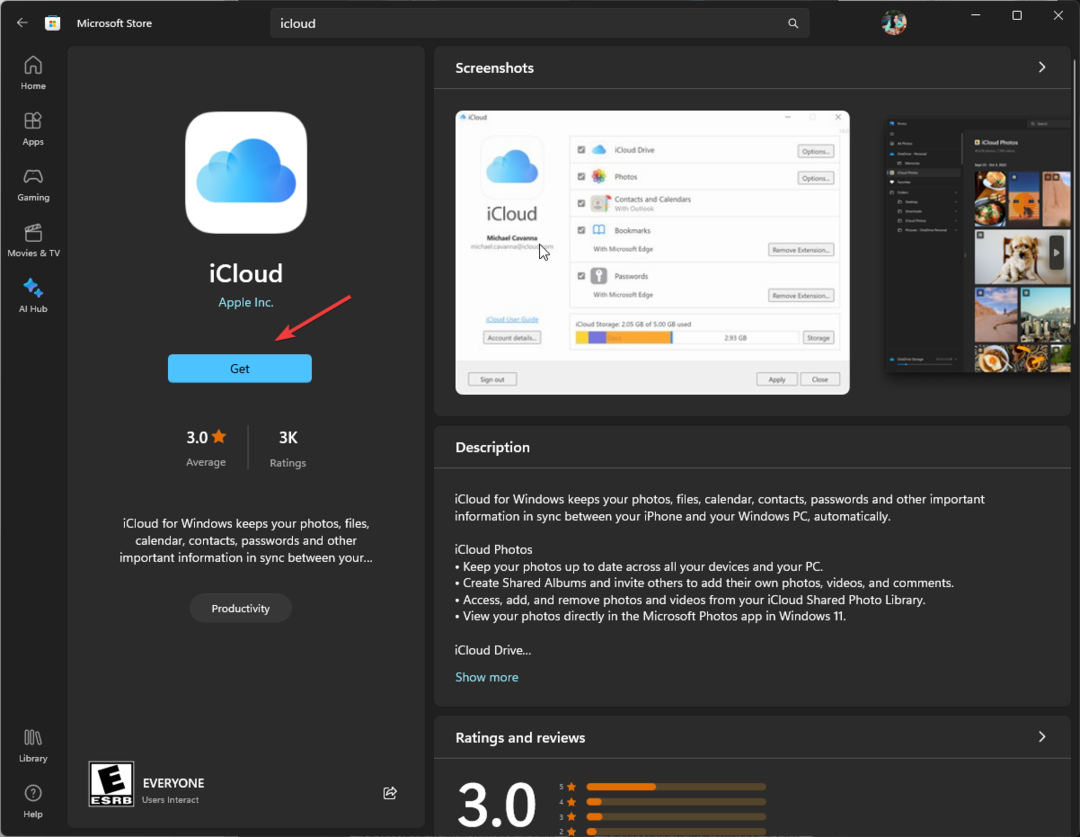
- Uruchom aplikację iCloud i zaloguj się przy użyciu Apple ID, którego używasz na swoim iPhonie.
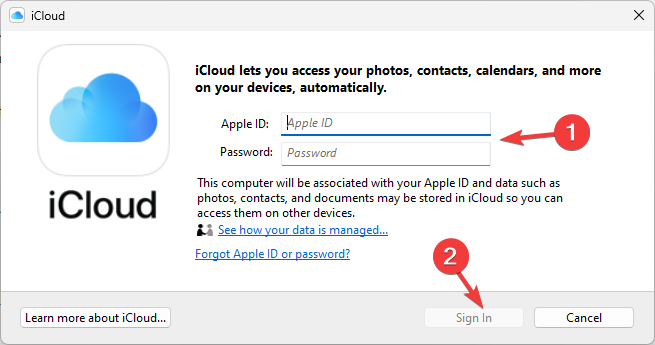
- W oknie głównym umieść znacznik wyboru obok Kontakty i Kalendarze i kliknij Stosować.
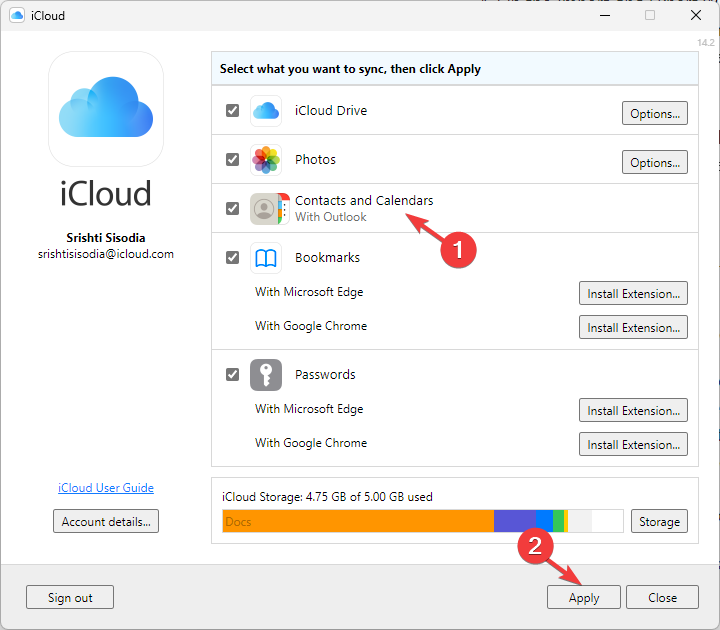
- Po zakończeniu pojawi się okno dialogowe informujące o tym samym; Kliknij Zrobione zamknąć.
W ten sposób możesz synchronizować kontakty programu Outlook z telefonem iPhone za pomocą usługi iCloud.
Jeśli wszystko wydaje się zbyt skomplikowane lub chcesz przejąć kontrolę nad tym, co jest synchronizowane na Twoich urządzeniach, to my sugeruj użycie narzędzia innej firmy, takiego jak TouchCopy, do kopiowania kontaktów z iPhone'a do Outlooka bez synchronizacji. Oto kroki, aby to zrobić:
-
Pobierz TouchCopy
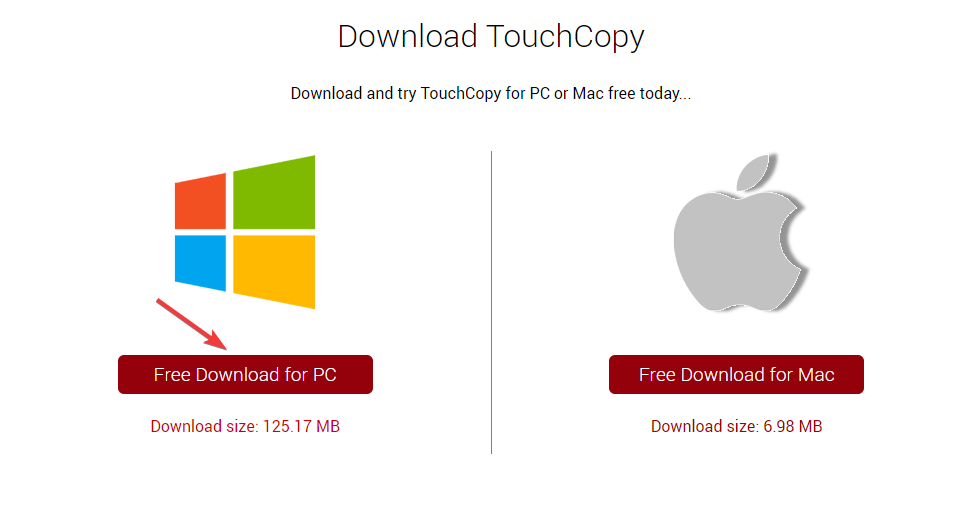 w Twoim komputerze. Kliknij dwukrotnie pobrany plik i postępuj zgodnie z instrukcjami wyświetlanymi na ekranie, aby zakończyć proces instalacji.
w Twoim komputerze. Kliknij dwukrotnie pobrany plik i postępuj zgodnie z instrukcjami wyświetlanymi na ekranie, aby zakończyć proces instalacji. - Uruchom aplikację i podłącz iPhone'a kablem USB. Upewnij się, że iTunes jest otwarty w tle.
- Kliknij Łączność z lewego rogu i wybierz kontakty, które chcesz skopiować na swoje konto Outlook.
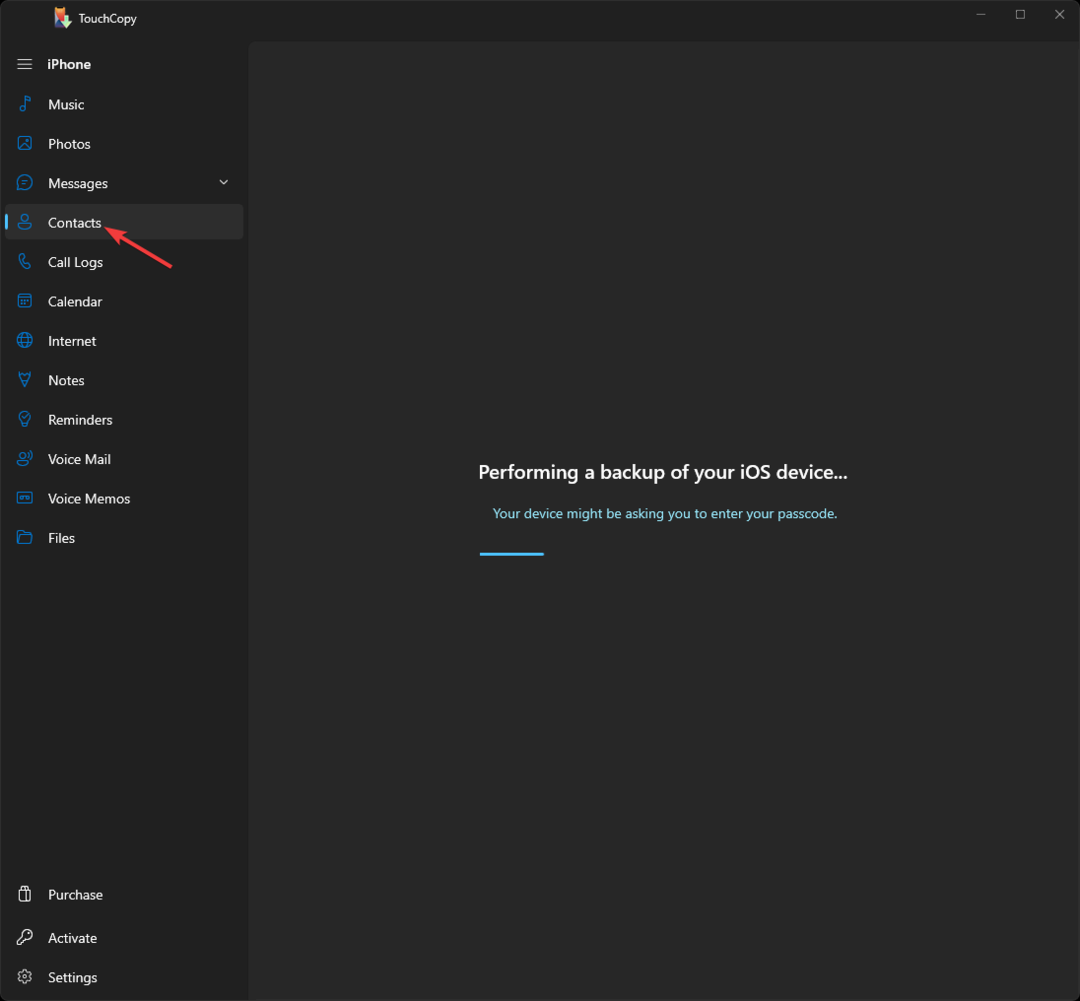
- Następnie kliknij Skopiuj do Outlooka opcja.
Oto proste metody importowania kontaktów z programu Outlook do telefonu iPhone i uzyskiwania do nich dostępu w dowolnym momencie.
Zastanawiasz się, czy możesz zaimportuj kontakty Windows 7 Outlook do systemu Windows 10, zapoznaj się z tym przewodnikiem, aby poznać proste rozwiązania.
Jeśli masz jakieś pytania lub sugestie dotyczące importowania listy kontaktów programu Outlook, wspomnij o nich w sekcji komentarzy poniżej.


![Jak odzyskać usunięte/zarchiwizowane wiadomości programu Outlook [Przewodnik]](/f/198f4b37b8048f16c3c2a72f2fc14019.jpg?width=300&height=460)